Úvod
Tento článok obsahuje informácie o obnovení certifikátov v aplikácii Microsoft System Center 2012 R2 Virtual Machine Manager (VMM) pomocou nástroja na obnovenie certifikátov.
Tento nástroj vám umožňuje obnoviť nasledujúce položky:
-
Certifikáty s uplynutou platnosťou
-
Platnosť certifikátov čoskoro uplynie. V tomto prípade sa môžete aktívne vyhnúť výpadkom servera VMM, ku ktorému môže dôjsť po uplynutí platnosti certifikátov.
Ako získať a nainštalovať pomôcku na obnovenie certifikátov
Pred inštaláciou pomôcky
-
Nainštalujte súhrnnú aktualizáciu 14 pre System Center 2012 R2 Virtual Machine Manager na samostatnom serveri VMM alebo klastri Vysoko dostupné VMM.
-
Stiahnite si pomôcku z Centra sťahovania softvéru spoločnosti Microsoft.
-
Extrahujte súbor "SCVMM_2012_R2_RENEW_CERT.EXE" do dočasného umiestnenia. Extrahujú sa nasledujúce súbory.
Názov_súboru
Verzia súboru
Veľkosť súboru
Vmmcertutil.exe
3.2.8457.0
68,432
Upozornenie na doplnkovú aktualizáciu softvéru pre System Center 2012 R2 Virtual Machine Manager.rtf
Nevzťahuje sa
86,581
Inštalácia pomôcky na samostatný VMM server
-
Spustite súbor Vmmcertutil.exe. Prečítajte si licenčnú zmluvu a prijmite ju.
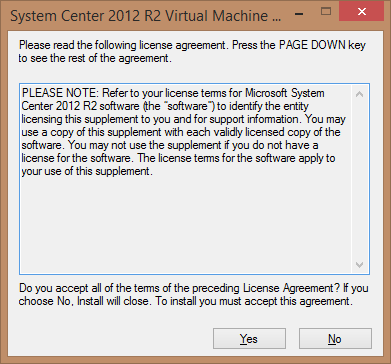
-
Zadajte umiestnenie, do ktorého chcete umiestniť extrahované súbory. Zadajte napríklad cestu k priečinku \bin inštalácie VMM. Inštalácia VMM sa predvolene nachádza v nasledujúcom priečinku:
C:\Program Files\Microsoft System Center 2012 R2\Virtual Machine Manager\bin
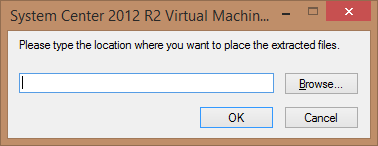
-
Po extrahovaní súborov otvorte okno príkazového riadka bez oprávnení. Zadajte nasledujúci príkaz a potom stlačte kláves Enter:
"%VMMINSTALLPATH%\bin\vmmcertutil.exe" console Renewvmmnodecertificate
Poznámka V tomto príkaze nahraďte zástupný objekt <%VMMINSTALLPATH%> pomocou cesty inštalačného priečinka VMM. -
Ak máte v prostredí VMM existujúce PXE servery, aktualizujte obrázok PXE. Ak to chcete urobiť v konzole VMM, kliknite pravým tlačidlom myši na server PXE a potom kliknite na položku Aktualizovať obrázok WinPE.
Po aktualizácii certifikátov môžete odstrániť Vmmcertutil.exe súbor z priečinka \bin.
Inštalácia aktualizácie na uzly klastra VMM vysoko dostupné (HA)
-
Skopírujte súbor Vmmcertutil.exe do priečinka VMM bin (%VMMINSTALLPATH%\bin) vo všetkých uzloch klastra HAVMM.
Poznámka: Zástupný objekt <%VMMINSTALLPATH%> predstavuje inštalačný priečinok pre System Center 2012 R2 Virtual Machine Manager. Inštalačný priečinok je napríklad nasledovný:
C:\Program Files\Microsoft System Center 2012 R2\Virtual Machine Manager -
Prejdite na aktívny uzol HAVMM, prihláste sa do uzla pomocou konta služby VMM (konto, v ktorom je spustený VMM). Môžete použiť aj akékoľvek iné konto, ktoré má požadované povolenia v klastri HAVMM a serveri VMM SQL.
-
V aktívnom uzli otvorte okno príkazového riadka bez oprávnení. Zadajte nasledujúce príkazy a po každom príkaze stlačte kláves Enter:
"%VMMINSTALLPATH%\bin\vmmcertutil.exe" console Renewvmmnodecertificate
"%VMMINSTALLPATH%\bin\vmmcertutil.exe" console RenewHavmmRoleCertificate
-
Prejdite na pasívne uzly a prihláste sa do uzla pomocou konta služby VMM (konto, v ktorom je spustený VMM). Môžete použiť aj akékoľvek iné konto, ktoré má požadované povolenia v klastri HAVMM a SQL Server VMM. V príkazovom riadku bez obmedzenia zadajte nasledujúce príkazy a po každom príkaze stlačte kláves Enter:
"%VMMINSTALLPATH%\bin\vmmcertutil.exe" console RenewVmmNodeCertificate
“%VMMINSTALLPATH% \bin\vmmcertutil.exe" console UpdateHavmmRoleCertificate
-
Po aktualizácii všetkých pasívnych uzlov vykonajte zabezpečenie pred zlyhaním na akýkoľvek pasívny uzol.
-
Ak sú vo VMM existujúce servery PXE, aktualizujte Windows pe image. Ak chcete aktualizovať obrázok pe Windows z konzoly VMM, kliknite pravým tlačidlom myši na server PXE a potom kliknite na položku Aktualizovať obrázok WinPE.
Po aktualizácii certifikátov môžete odstrániť súbor Vmmcertutil.exe zo všetkých uzlov klastra HAVMM.










